V Recorder Review - Belangrijkste kenmerken, prijzen, problemen en het beste alternatief
Heeft u ooit behoefte gehad aan een krachtig hulpmiddel dat zowel video-/audio-opname als bewerking aankan? Welnu, laat me je voorstellen aan V Recorder: de app die je ondersteunt, of je nu Android, Mac of andere apparaten gebruikt. Als u graag video's maakt of uw scherm wilt opnemen voor tutorials op het werk, staat V Recorder zeker klaar om u te helpen. Benieuwd of dit de juiste keuze voor u is? Wat we hier voor u hebben, is een volledig overzicht van de voor- en nadelen ervan. Blijf scrollen naar wat hieronder staat!
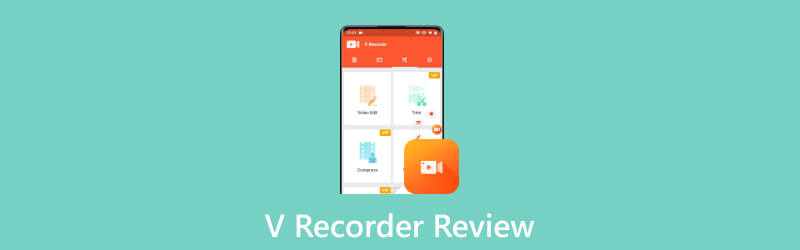
- GIDSENLIJST
- Deel 1. Belangrijkste kenmerken en prijzen van V Recorder
- Deel 2. V Recorder downloaden en gebruiken op Windows/Mac
- Deel 3. Het beste alternatief voor V Recorder
- Deel 4. Veelgestelde vragen over V Recorder
Deel 1. Belangrijkste kenmerken en prijzen van V Recorder
Laten we eens kijken wat V Recorder voor u kan doen in een aantal scenario's, of u nu op het werk bent of gewoon een speciaal moment wilt vastleggen.
◆ Video's van hoge kwaliteit vastleggen met aanpasbare instellingen. De software ondersteunt een breed scala aan opnameopties: HD-video en portret- en landschapsoriëntatie.
◆ Uw video in realtime uitleggen. Met deze functie kunnen makers van inhoud zoals YouTubers, vooral degenen die videogames live streamen, tegelijkertijd het scherm en de Facecam opnemen, evenals de bijbehorende interne en externe audio.
◆ Opgenomen video's bewerken met alles-in-één toolbox. Je kunt clips naadloos bijsnijden en samenvoegen, filters toepassen om de sfeer van het vertellen van verhalen te veranderen, boeiende overgangen toevoegen en zelfs ondertitels invoegen voor contextuele aanwijzingen.
◆ Het zwevende venster personaliseren met voorkeursfuncties. U kunt het opnamevenster eenvoudig verbergen voor video zonder rand tijdens het opnemen of vastleggen van schermen. U kunt ook de beeldverhouding wijzigen in breed, verticaal of vierkant.
◆ Stem wijzigen en automatische ondertiteling invoegen met AI-aangedreven functies zoals slimme ondertitels en stemwisselaar.
Als je op zoek bent naar mooie filters, coole effecten en 1080p-opnamen, dan moet je kiezen voor de professionele functies waarvoor een abonnement vereist is. Het kost je $59,99 per jaar. Dat klinkt misschien een beetje hoog, maar als je een serieuze gebruiker bent die dag in dag uit video's bewerkt voor je bedrijf, is het waarschijnlijk de investering waard.
Deel 2. V Recorder downloaden en gebruiken op Windows/Mac
V Recorder is in de eerste plaats een Android-applicatie. Dus als u een Android-gebruiker bent en deze op uw telefoon wilt downloaden, kunt u dit vrij eenvoudig vinden door naar de applicatiewinkel te gaan, de exacte app te zoeken en op de downloadknop te klikken. Wacht een paar seconden. Tik op het pictogram op je scherm met een camera die uit een oranje deken springt en je opent de app en gaat op ontdekkingstocht!
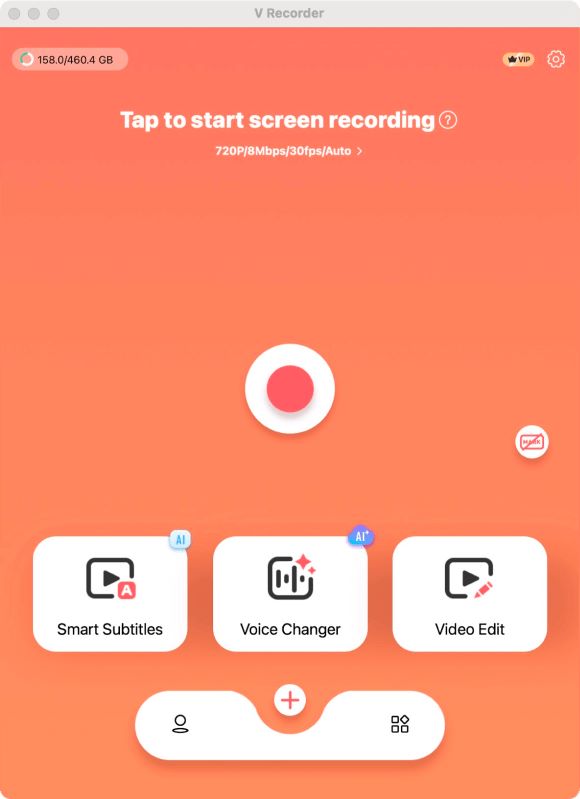
Als u de software op een pc wilt downloaden, of dit nu Windows of Mac is, zijn er nog een paar stappen nodig. Voor Windows-pc-gebruikers moet u eerst een Android-app-speler installeren. Voor Mac-gebruikers moet u naar uw Apple Store gaan en in de app zoeken, zoals u op uw telefoon doet. Vergeet niet om uw Apple ID in te voeren voor download- en installatietoestemming. Zodra u klaar bent met het downloaden van de app, vindt u deze op uw startpunt. Als dit niet het geval is, gaat u naar het bestand, dubbelklikt u op de app in .dmg-vorm en vindt u deze in uw applicatieverzameling.
Zodra u de app opent, wordt u begroet door een enorme “plus”-knop waarmee u naar het tabblad kunt gaan en kunt beginnen met opnemen. Zodra u op de knop drukt, verschijnt er een venster waarin u wordt gevraagd naar uw voorkeur voor videoresolutie. Het is standaard 720p, wat ideaal is voor de meeste scenario's. Je kunt ook video's uploaden om automatische ondertiteling in te voegen, wat door de meeste gebruikers zeer gewaardeerd wordt. Je kunt indien nodig ook je stem veranderen met de AI-aangedreven functie Voice Changer.
Deel 3. Het beste alternatief voor V Recorder
Over een paar minpuntjes gesproken die u als pc-gebruiker kunt tegenkomen: het installeren van V Recorder, vooral op Windows, kan behoorlijk wat hoofdpijn veroorzaken. En zelfs als het je lukt om de app op je computer te krijgen, zul je merken dat de interface hardnekkig slechts de helft van je scherm in beslag neemt. Het is duidelijk dat de app voornamelijk is ontworpen voor telefoons, niet voor computers. Als u voor video-opnamen afhankelijk bent van uw computer in plaats van uw telefoon, ArkThinker-schermrecorder is zeker een betere keuze!
ArkThinker is professioneel in het opnemen en scherm vastleggen, deze app bevat een aantal serieuze functies, terwijl de zaken eenvoudig te gebruiken zijn. Of je nu een beginner bent in het maken van inhoud of iemand die schermen wil opnemen voor tutorials op het werk, ArkThinker is wat je zocht.
De app brengt veel op tafel: van video-/audio-/webcam-opname tot planning en het instellen van de lengte. Gebruikers voelen zich vrij om de instelling aan te passen - u kunt kiezen of er een aftel-, grens- of voorbeeldvenster wordt weergegeven vóór of tijdens het starten van de opname. De gebruikersinterface is zelfvertellend en de interactie kan zeer intuïtief zijn - zelfs iemand die de app voor de eerste keer downloadt om een vergadering op te nemen die binnen 5 minuten begint, kan de opnametaak er met succes mee afhandelen.
De prijs wordt aangeboden op $59.96, hetzelfde als V Recorder. Maar wat ArkThinker onderscheidt als een geweldige deal, is dat deze prijs een levenslang abonnement dekt, en niet slechts een jaar! En als je nieuwsgierig bent om het eens te proberen: er is een nog lagere prijs van $19,96 per maand voor een van je apparaten.
Hoe Arkthinker op pc/Mac te gebruiken
Tik gewoon op de knop precies in het midden – laten we aannemen dat u uw venster wilt vastleggen – en u wordt naar een scherm geleid waar u kunt kiezen of u dat wilt neem uw camera op, systeemgeluid of microfoon naast het venster.
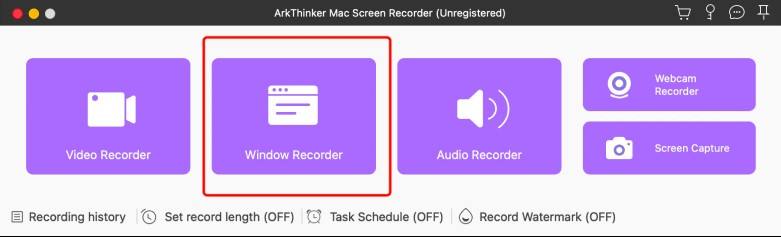
Tik op het vak aan de linkerkant om het venster te selecteren dat u wilt opnemen.
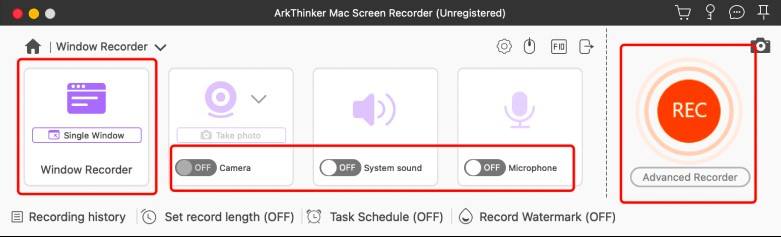
Zie je de grote, lichtoranje knop aan de rechterkant? Dat is jouw signaal om erop te drukken en meteen met opnemen te beginnen. Uw opgenomen video's worden automatisch opgeslagen op de locatie die is opgegeven in uw instellingen.
Deel 4. Veelgestelde vragen over V Recorder
Kan Snapchat V Recorder detecteren?
Het antwoord is een groot JA. Snapchat heeft verschillende maatregelen geïmplementeerd om te voorkomen dat gebruikers screenshots maken zonder toestemming van de afzender. Het gebruik van apps van derden om snaps vast te leggen kan in strijd zijn met de servicevoorwaarden van Snapchat.
Is het legaal om een YouTube-video op te nemen?
Het opnemen van een YouTube-video en deze vervolgens als uw eigen platform uploaden naar een ander platform wordt als illegaal beschouwd. U kunt echter wel clips van YouTube-video's downloaden voor persoonlijk gebruik, zoals voor recreatieve doeleinden, dan is dit gepast.
Wat is de basisrichtlijn voor videobewerking?
De 3C-regel voor bewerken, bestaande uit Correctheid, Consistentie en Volledigheid, is een essentiële richtlijn voor het maken van inhoud. Het is de bedoeling dat u de nauwkeurigheid van uw inhoud waarborgt, de uniformiteit in uw inhoud handhaaft en ervoor zorgt dat uw inhoud alomvattend is en geen informatielacunes achterlaat.
Wat vind je van dit bericht? Klik om dit bericht te beoordelen.
Uitstekend
Beoordeling: 4.9 / 5 (gebaseerd op 338 stemmen)
Vind meer oplossingen
Creëer een zelfstudie om Zoom-vergaderingen op desktop of mobiel op te nemen Top 4 muisbewegingsrecorders voor Windows en Mac CamStudio Screen Recorder: belangrijkste functies, voor- en nadelen Hoe video naar GIF te converteren: eenvoudige en snelle aanpak Meta Muziek afspelen tijdens het opnemen [Bevestigde methoden] Hoe u audio in een video op verschillende apparaten kunt vervangen 2023Relatieve artikelen
- Video opnemen
- CyberLink Screen Recorder Review: een goede keuze voor Streamer
- Onpartijdige recensie van iSpring Een van de beste eLearning-toolkits
- Hoe u GoTo-vergaderingen kunt opnemen met/zonder toestemming
- Wat vindt u van EaseUs RecExperts: van functies, prijzen en meer
- Onpartijdige recensie van de debuutsoftware voor video-opname en schermrecorder
- Is iTop Screen Recorder goed: recensie en alternatief
- D3DGear Review 2023: functies, voor- en nadelen en het beste alternatief
- Radeon ReLive Review – Downloaden, functies en alternatief
- DU Recorder: recensie, functies en het beste alternatief
- ShareX Review 2023 – Functies, prijzen en beste alternatieven



